こんにちは、わたあめです。とある日の午後、夫のスマホの通信が出来なくなりました。
私と夫の携帯の違いはAndoroidのバージョンでした。夫のスマホは最近Andoroid10にアップデート、私はバージョン7.1.1。
ちなみに、Andoroidのバージョンアップはメーカー(ベンダー)によって、その端末を対応させるか(=アップデートを出すか出さないか)決めているようで、通知が来ない場合は古いままとなるんですよね。
Andoroid10にバージョンアップしたら、モバイルデータ通信が出来なくなってしまった!という方の解決記事になれば幸いです。
データ通信が出来ないスマホ端末の状態
通信が出来なくなってしまった夫のスマホの状態は以下の通りです。
- Huawei nova lite 3を使用中
- 4/9にandroid10へのアップデートの案内があり、4/10にアップデート実施
- アップデート後、モバイルデータ通信が出来なくなった(Wi-Fi経由の通信は出来る)
- アンテナのアイコンがおかしい!
アンテナのアイコンは通常時とモバイルデータ通信が出来なくなってしまった時では下の画像のように異なります。
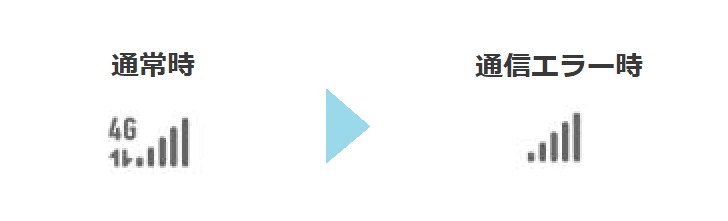
データ通信ができている時は、アンテナの横に4G(第4世代移動通信システム)のマークがあります。一方、モバイルデータ通信が出来なくなってしまった時は、アンテナの横に何も付いていない…!電話はできる状態だけど、データ通信は出来ないという状態みたいです。
原因:APN設定が消えていた
結論から述べると、APN設定がなくなっていました。
APNとは、アクセスポイント名といって、簡単に言うとどの通信業者を使ってどのネットワークに接続するか指定する設定です。(簡単すぎて曖昧w)ドコモなどの大手通信業者のスマホを利用している場合は、プリセット済=設定済ですが、格安のSIMフリースマホ&を使っている場合、APN設定を自分で行う必要があったりします。
つまり、モバイル通信が出来ない状態はこんな感じ。
ということで、APN設定を見直すことにしました。
対処方法:APNを選択するだけ
対処方法は簡単で、APN設定を行うだけです。手順は以下の通りです。(※スマホによって違うかもしれませんが、同じようなところに設定があると思うので、見て見てくださいね。)
- [設定]>[モバイルネットワーク]>[モバイルデータ通信]>[アクセスポイント名(APN)]を開く。
- 契約している通信業者名を選ぶ。
モバイルデータ通信が出来なくなっていた状態では、APNの選択が全くされていない状態でした。(下画像)
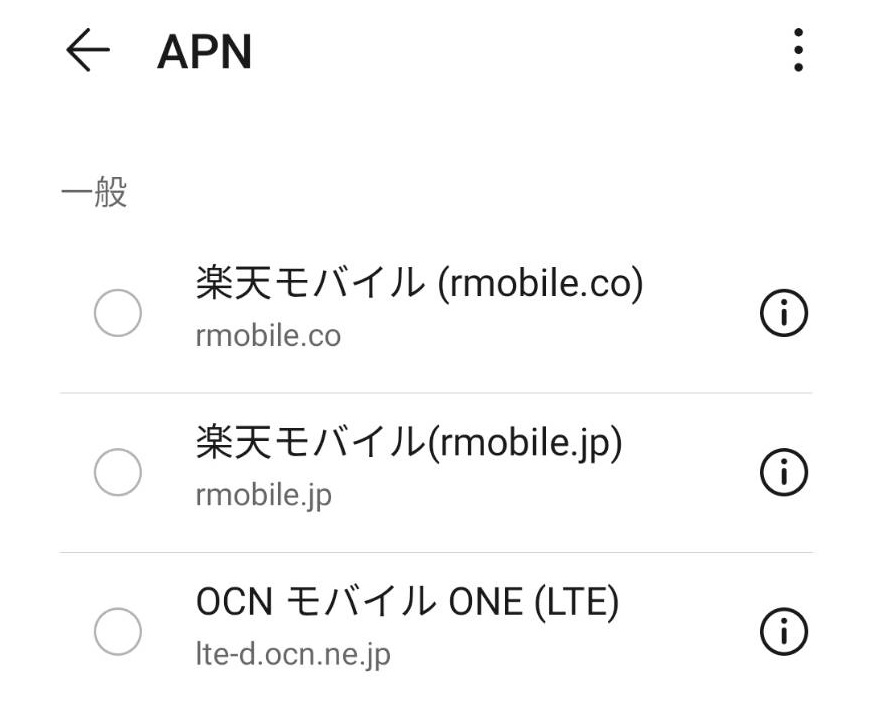
通信業者一覧の中かから自分が契約している(挿しているSIM)の通信業者を選択します。我が家の場合は、SIMはOCNモバイルで契約しているので、「OCNモバイルONE(LTE)」を選択しました。
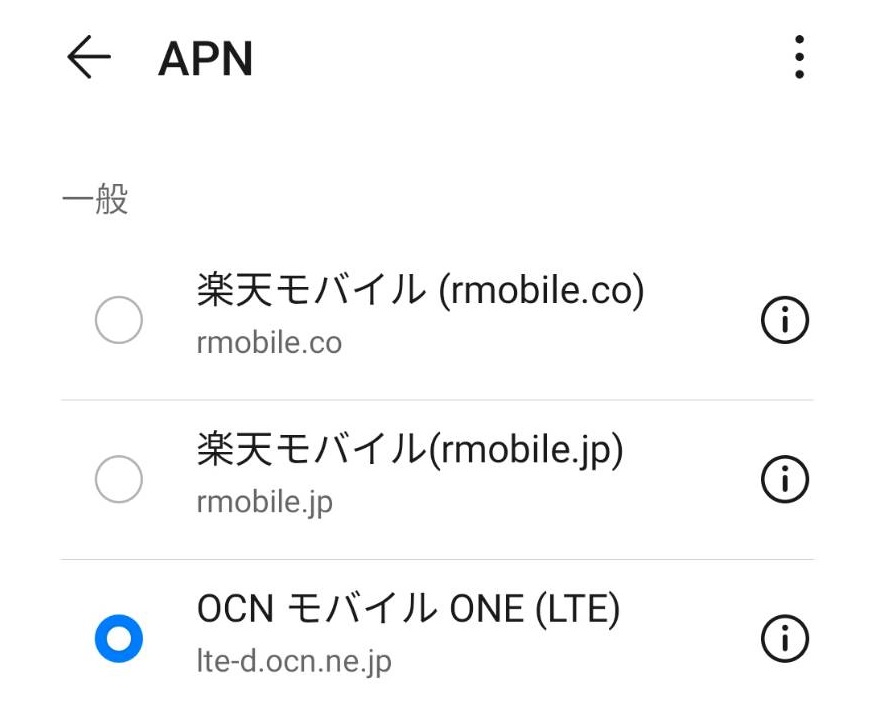
これで、無事に通信が再開しました!!
さいごに
通信が出来ない!となって夫は、「Huawei データ通信出来ない」で検索するも出てこず。はっきりコレ!という記事がヒットしないままだったそうです。そのままネットサーフィンを続けていると、APNの単語が目に入り、昔からこの設定で嵌ることが多かったのでたまたま気付けたとのこと。
それでは、また!!




